会声会影这款视频处理软件早已家喻户晓了,它的标题制作功能随着版本的升级也越来越强大了,今天就让小编我来说说会声会影标题制作的另类用法,助你轻松制作PNG格式的透明图片?

1、启动视频处理软件会声会影X8,使用“T”字幕按钮添加标题后并完成相关参数的设定,这里我设置的相关参数如下。


2、设置好相关参数后,你也可以调整一下标题文字的位置,使用标题“T”下的“编辑”下的“对齐”可以轻松完成,示例效果如下。
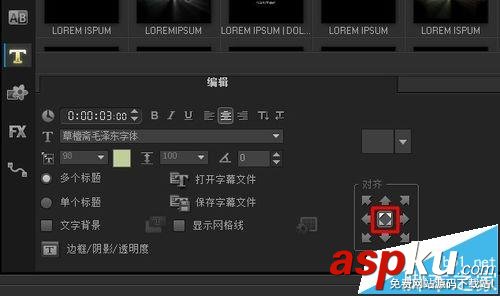

3、接下来,移动鼠标到字幕轨,在刚刚制作的字幕素材上单击右键,执行“转化为PNG”操作命令,完成透明图片的保存。

4、此时软件左上的预览窗口已发现改变,显示的正是保存的图片内容,该素材已被自动添加到软件的媒体素材库中。

5、最后,回到右上的素材窗口,找到刚刚创建的图片素材,在上面单击右键,执行“打开文件夹...”操作命令,即可打开图片保存文件夹。
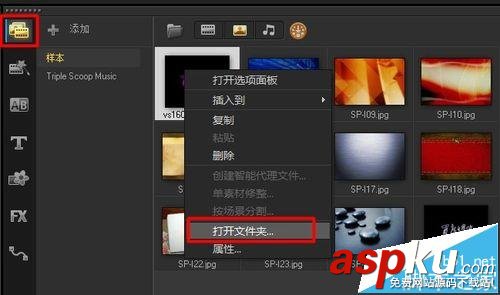
6、在打开的文件夹中,就能看到生成的图片文件(双击效果如下图),可以拷贝或剪切到自己的需要地方了。


注意事项:
1、标题设置时,左上的预览窗口会实时显现你的每一步操作效果。
2、保存文件夹的默认位置,我这里是D:/用户目录/我的文档/Corel VideoStudio Pro/18.0
新闻热点
疑难解答